教你如何设置win10远程桌面连接
- 分类:Win10 教程 回答于: 2021年10月26日 11:10:00
当需要临时对电脑进行一些工作处理,但是自己又身在异地怎么办?这个时候win10远程桌面连接就可以实现.那么如何设置win10远程桌面连接?下面小编就教下大家设置win10远程桌面连接的方法.
1.点击“控制面板”。
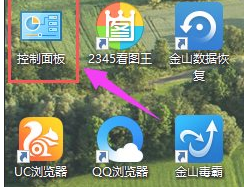
2.在“控制面板”中选择“系统和安全”并点击进入。
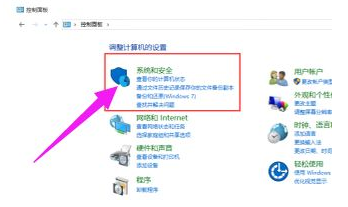
3.在“系统和安全”下选择“系统”并点击进入到“系统”菜单。
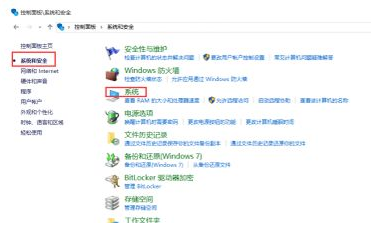
4.在“系统”菜单中点击“远程设置”。
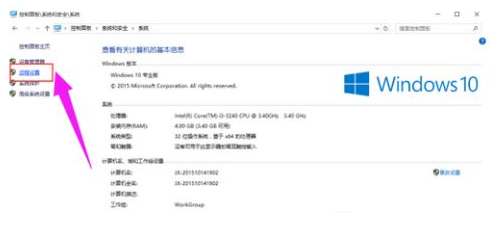
5.在弹出的“系统属性”菜单中勾选上“允许远程协助连接这台计算机”并在下面选择所要连接的用户。
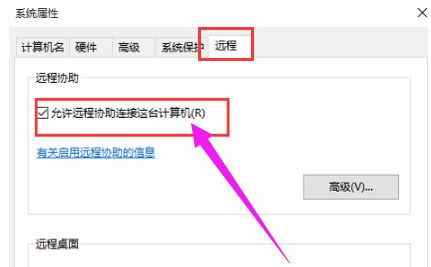
6.在弹出的窗口中点击“添加”按钮来添加所要连接远程桌面的用户计算机名称,完成后点击“确定”。
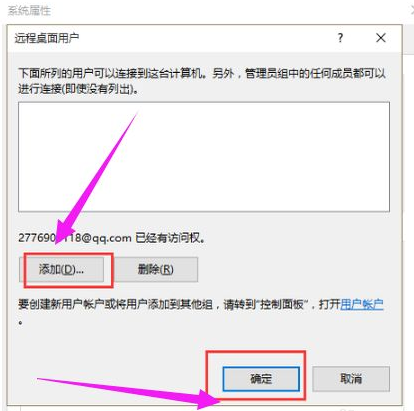
7.在弹出的窗口中输入所连接的计算机名称,点击“检查名称”,确认后点击“确定”,最后点击“应用”即可连接远程桌面了。
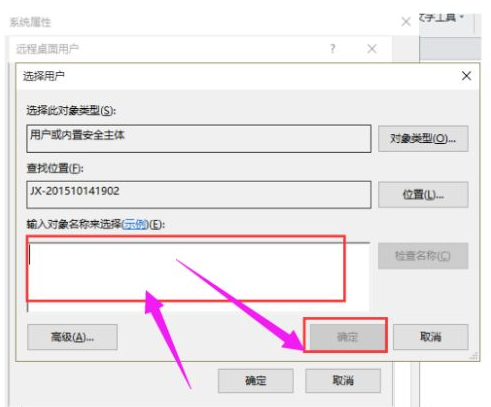
以上就是教你如何设置win10远程桌面连接,希望能帮助到大家。
 有用
26
有用
26


 小白系统
小白系统


 1000
1000 1000
1000 1000
1000 1000
1000 1000
1000 1000
1000 1000
1000 1000
1000 1000
1000 1000
1000猜您喜欢
- 电脑系统升级win102022/10/05
- 教你win7系统升级win10的方法..2021/10/03
- win10软件小白装机卡在准备就绪界面怎..2022/10/24
- WIN10专业版激活工具,小编教你激活工..2018/05/22
- 小编教你解决microsoft edge打不开百..2017/10/26
- 怎么重装系统win10方法教程2022/08/17
相关推荐
- 系统重装-win10系统如何重装的教程..2022/01/10
- 电脑win7升级win10要多少钱2022/03/15
- win10蓝屏重启进不去桌面解决方法..2020/07/24
- 小编教你iso文件怎么打开2017/09/27
- win10序列号怎么用2022/11/24
- 主编教您电脑密码如何设置..2018/12/13

















